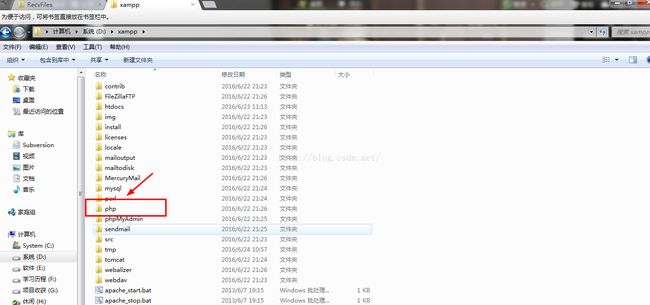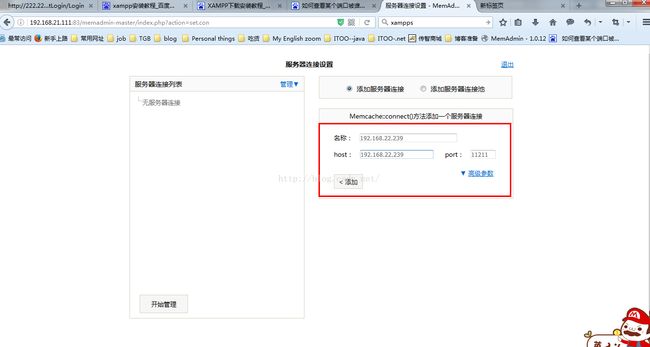memadmin搭建教程
搭建memadmin教程
1、安装Xampp软件
安装地址和教程:http://jingyan.baidu.com/article/dca1fa6fbcd20cf1a5405258.html
2、配置PHP环境
找到php文件夹下的ext文件夹:
在网上下载适合版本的php_memcache.dll文件放在此目录下。
打开php文件夹下的php.ini文件,加上:“extension=php_memcache.dll”(注意,extension前不加“;”)
打开shell:
输入命令:php –v查看版本,也查看php是否安装成功。
配置Apache
找到xmapp文件夹下的apache文件夹:
打开apache/conf文件夹下的httpd.conf文件,找到Listen 80,将80改成83:
打开shell,输入命令httpd,如果没有报错,则证明apache安装成功。如果报错,显示:
则查看443端口是否被占用
具体如何查看端口占用已经关闭占用端口软件的教程如下:
http://jingyan.baidu.com/article/3c48dd34491d47e10be358b8.html
加入memadmin项目
将xampp/htdocs文件夹下新建一个文件夹,将里边的内容放在新建的文件夹中,然后在:http://www.junopen.com/memadmin/
下载memadmin-master,将解压包解压到xampp/htdocs文件夹下。
登录memadmin
上述配置一切OK之后,就可以开始登录网页了。打开网址:
http://localhost:83/memadmin-master/index.php?action=admin
如果别人想访问,将localhost换成自己的网址即可,例如:
http://192.168.21.111:83/memadmin-master/index.php?action=admin
网页界面:
用户名和密码都是admin
输入安装memcache的服务器地址:
点击开始管理:
效果:
举例:
可设置监控自动刷新时间,点击开始就可监控memcache的命中情况。